管理色彩
本節描述:
-
「樣式管理者」如何設定顯示器色彩。
-
由「樣式管理者」所使用來控制桌上管理系統色彩用法的資源。
色彩調色板
調色板是由一群色彩集所組成的。目前調色板的色彩集顯示於「樣式管理者色彩」對話方塊中
每個調色板都存在一個檔案。此 paletteDirectories 資源指定包含調色板檔案的目錄。按預設值,此資源包含:
-
內建調色板:/usr/dt/palettes
-
整個系統的調色板:/etc/dt/palettes
-
個人調色板:HomeDirectory /.dt/palettes
色彩集
目前的調色板中的每個色彩集都是由「樣式管理者色彩」對話方塊中的色彩按鈕所代表。每個色彩都由色彩集 ID 來識別—從 1 到 8 的數字。
圖 17–1 HIGH_COLOR 的色彩集 ID 值
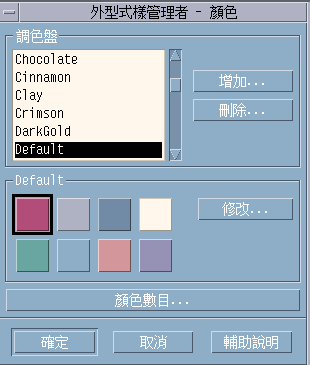
每個色彩集最多是由五種色彩所構成的。每個色彩按鈕顯示色彩集的背景色彩。每個色彩集中的五種色彩代表下列的顯示器元件資源:
前景—應用程式視窗或視窗框架的前景。其永遠是黑色或白色的。此通常是用於視窗與標題內的文字。
背景—應用程式或視窗框架的背景。
上方陰影色彩—應用程式控制(例如按下按鈕)與視窗框架的頂端與左邊斜角的色彩。
下方陰影色彩—應用程式控制與視窗框架的底部與右邊斜角的色彩。
選擇按鈕—指示特定控制作用中狀態的色彩,例如作用中的切換與按鈕。
由每個調色板所使用的色彩集數目是由 colorUse 資源所決定的,使用者可以使用「樣式管理者使用的色彩數目」對話方塊來設定它。
指定色彩值
撰寫其調色板檔案的色彩資訊時,「樣式管理者」使用 RGB 值。RGB 數字的語法為:
# RedGreenBlue
紅色, 綠色與 藍色 是十六進位數字,每個長度為 1 到 4 個數字,其指出該色彩的使用總數。每個色彩都必須要有相同數目的數字。因此,有效的色彩值是由 3、6、9 或 12個十六進位數字所組成的。
例如,白色可以用下列任何一種方法來指定:
#fff #ffffff #fffffffff #fffffffffffff
如果您直接設定色彩資源,您可以使用色彩名稱或是 RGB 值任一種。檔案/usr/lib/X11/rgb.txt 列出所有命名的色彩。
色彩集如何對映至資源
桌上管理系統經由資源將色彩集對映至各種不同的顯示元素,並作出如 表 17–5所示的指定。
表 17–5 將色彩集對映至資源|
資源 |
顯示元素 |
|---|---|
|
應用程式的功能表列、功能表與對話方塊 |
這些資源取色彩集 ID 為其值。以「樣式管理者」選取新的調色板時,具有色彩集 ID 的顯示元素會允許元素動態變更成新的色彩計畫。
您可以使用這些個別應用程式的資源。例如,下行顯示您如何藉由使用其主要色彩的色彩集 8 來以視覺分組所有的 dtterm 視窗。
dtterm*primaryColorSetId: 8
預設色彩集指定
用於顯示元素的色彩集 ID 取決於「樣式管理者」中的色彩數目設定:
表 17–6 顯示高色彩(8 色彩集)的色彩集 ID —「樣式管理者」設定「桌上管理系統」的「更多色彩」。
表 17–6 高色彩|
色彩集 ID |
顯示元素 |
|---|---|
|
1 |
作用中的視窗框架色彩 |
|
2 |
非作用中的視窗框架色彩 |
|
3 |
未使用(按預設值) |
|
4 |
文字登錄區域 |
|
5 |
應用程式的主要背景區域 |
|
6 |
應用程式的功能表列、功能表與對話方塊 |
|
7 |
按預設值未使用 |
|
8 |
前方面板背景 |
表 17–7 顯示中色彩(4 色彩集)的色彩集 ID—「樣式管理者」設定「應用程式」的「更多色彩」。
表 17–7 中色彩|
色彩集 ID |
顯示元素 |
|---|---|
|
1 |
作用中的視窗框架色彩 |
|
2 |
非作用中的視窗框架色彩 |
|
3 |
應用程式與前方面板背景色彩 |
|
4 |
文字登錄區域 |
表 17–8 顯示低色彩(2 色彩集)的色彩 ID—「樣式管理者」設定「應用程式」的「大部分色彩」。
表 17–8 低色彩|
色彩集 ID |
顯示元素 |
|---|---|
|
1 |
作用中的視窗框架,工作區選擇按鈕 |
|
2 |
所有其它的顯示元素 |
以樣式管理者控制色彩
您可以經由「樣式管理者」動態變更桌上管理系統應用程式與其它合作的應用程式的色彩。由「樣式管理者」所設定的前景與背景可供非合作的應用程式使用。
如果要用戶端回應「樣式管理者」的色彩變更,用戶端必須使用桌上管理系統 Motif 程式庫。以其它工具箱撰寫的用戶端無法動態變更色彩以回應「樣式管理者」的變更。這些用戶端的色彩變更要到用戶端重新啟動時才會生效。
必定沒有其它用戶端應用的特定色彩資源。此包括使用者指定的資源、appdefaults 與建於應用程式內的資源。
用戶端可以指定 primaryColorSetId 與 secondaryColorSetId 資源來使用桌上管理系統調色板內的特定色彩。
由樣式管理者所使用的色彩數目
由「樣式管理者」所使用的色彩數目取決於下列資源的值:
colorUse—配置桌上管理系統使用的色彩數目
shadowPixmaps—指示桌上管理系統以像素對映來取代兩種陰影色彩
foregroundColor—指定前景色彩是否要動態變更
dynamicColor—當您轉換調色板時,控制應用程式是否要變更色彩
表 17–9 列出由桌上管理系統所分配的色彩的最大數目。
表 17–9 桌上管理系統色彩的數目|
顯示器 |
色彩的最大數目 |
數目得自 |
|---|---|---|
|
B_W |
2 |
黑色與白色 |
|
LOW_COLOR |
12 |
兩個色彩集乘以五種色彩加上黑色與白色 |
|
MEDIUM_COLOR |
22 |
四個色彩集乘以五種色彩加上黑色與白色 |
|
HIGH_COLOR |
42 |
八個色彩集乘以五種色彩加上黑色與白色 |
如果要決定色彩的最大數目:
-
調色板中色彩集的數目乘以每個色彩集內的色彩數目。
-
加 2(黑色與白色)。
但是,以下面的配置,您的調色板中會只有十種色彩:四個色彩集乘以每集中的兩種色彩(背景 與 selectColor)加上黑色與白色:
*colorUse: MEDIUM_COLOR *shadowPixmaps: 正確 *foregroundColor: 白色
註解 –多重色彩圖示使用十四種其它的色彩。
colorUse 資源
colorUse 資源的預設值為 MEDIUM_COLOR。此資源的值影響到調色板中所使用的色彩集數目。其它的資源影響到用於製造陰影的色彩數目。 colorUse 資源的值也影響到多重色彩圖示的使用。
|
值 |
說明 |
|---|---|
|
B_W |
“黑色與白色” 「樣式管理者」設定 以 1 到 3 個色彩平面的顯示器 色彩集的數目:2 色彩的最大數目: 2 色彩的預設數目: 2 無多重色彩圖示 |
|
LOW_COLOR |
“應用程式的大部分色彩” 「樣式管理者」設定 以 4 到 5 個色彩平面的顯示器 色彩集的數目:2 色彩的最大 數目: 12 色彩的預設數目:12 無多重色彩圖示 |
|
MEDIUM_COLOR |
“應用程式的較多色彩” 「樣式管理者」設定 以 6 個色彩平面的顯示器 色彩集的數目:4 色彩的最大數目: 22 色彩的預設數目:22 多重色彩圖示 |
|
HIGH_COLOR |
“桌上管理系統的較多色彩” 「樣式管理者」設定 以 7 個或以上的色彩平面的顯示器 色彩集的數目:8 色彩的最大 數目:42 色彩的預設數目:42 多重色彩圖示 |
|
預設 |
桌上管理系統為該顯示器選擇正確的值。(如果要減少由高色彩顯示器的桌上管理系統所使用的色彩數目,請將預設 colorUse 資源設定為 MEDIUM_COLOR。) |
shadowPixmaps 資源
shadowPixmaps 資源指示桌上管理系統以像素對映來取代兩個陰影色彩。這些像素對映將背景色彩與黑色或白色混合,以模擬頂端或底部的陰影值。既然陰影色彩不需要配置色彩儲存格,此舉會將所需色彩的數目減少兩種。
|
值 |
說明 |
|---|---|
|
正確 |
桌上管理系統建立 topShadowPixmap 與 bottomShadowPixmap 來代替陰影色彩使用。 |
|
錯誤 |
使用來自調色板的 topShadowColor 與 bottomShadowColor 。 |
shadowPixmaps 的預設值取決於您所擁有的 colorUse 資源以及顯示器的硬體支援。
foregroundColor 資源
此foregroundColor 資源指定如何在調色板中配置前景。
|
設定 |
結果 |
|---|---|
|
白色 |
前景設定為白色。 |
|
黑色 |
前景設定為黑色。 |
|
動態(預設) |
前景動態設定為黑色或白色,視 background 的值而定。例如,白色的字在黃色的背景上是很難閱讀的,因此系統會選擇黑色。 |
如果 foregroundColor 設定為黑色或是白色,色彩集中的色彩數目會減少一種,而前景將不會變更,以回應背景色彩中的變更。
foregroundColor 的預設值為「動態」, 除了其中 colorUse 的值為 B_W。
dynamicColor 資源
此 dynamicColor 資源控制應用程式是否會動態變更色彩;也就是當您轉換調色板時,用戶端是否會變更色彩。
|
值 |
說明 |
|---|---|
|
正確 |
當選擇新的調色板時,用戶端會動態變更色彩。此為預設值。 |
|
錯誤 |
用戶端不會動態變更色彩。選擇新的調色板時,用戶端將會在重新啟動階段作業時使用新的色彩。 |
當 dynamicColor 資源的值為「正確」時,無法動態變更色彩的用戶端(非 Motif應用程式)會在色彩對映中配置與可以動態變更色彩的用戶端不同的儲存格,即使您所看到的是相同的色彩。
註解 –
既然所有的用戶端都可以共用相同的色彩儲存格,將 dynamicColor 設定為「錯誤」可減低您的桌上管理系統所消耗的色彩數目。
- © 2010, Oracle Corporation and/or its affiliates
